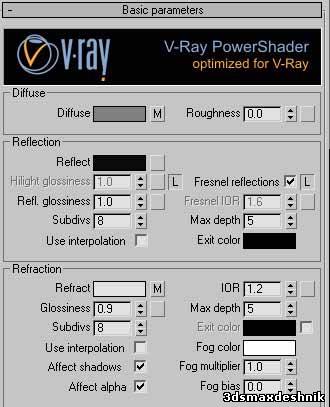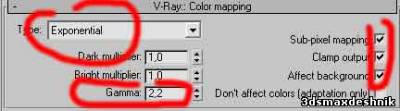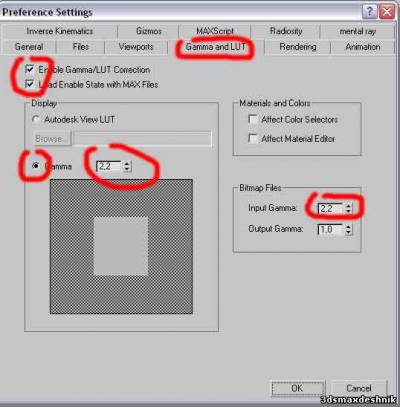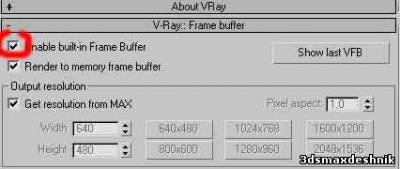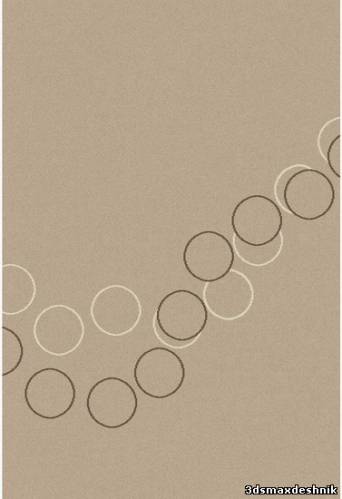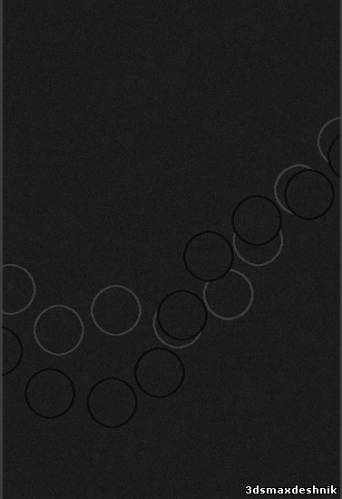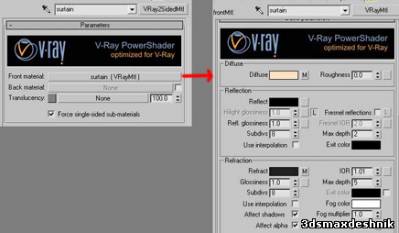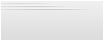|
|
 Привет всем. Зовут меня Аббасов Талех. Мне 25 лет. Живу в солнечном городе Баку. 3Д графикой занимаюсь почти 4 года, архитектурной визуализацией занимаюсь почти год. Люблю послушать музыку в стиле Транс и Рок. Работаю в дизайн студии "Master Design” MMC на должности 3Д-моделлера/визуализатора.
Привет всем. Зовут меня Аббасов Талех. Мне 25 лет. Живу в солнечном городе Баку. 3Д графикой занимаюсь почти 4 года, архитектурной визуализацией занимаюсь почти год. Люблю послушать музыку в стиле Транс и Рок. Работаю в дизайн студии "Master Design” MMC на должности 3Д-моделлера/визуализатора.В нашей работе нам понадобятся: 3D Studio Max 9 SP2 или 3D Studio Max 2008, Vray 1.5 RC5 или Vray 1.5 Final SP1, Adobe Photoshop CS3 (или CS2 – это не критично).
Не могу утверждать, что урок окажется актуальным, ибо таких уроков достаточно много, но надеюсь, новичкам урок будет полезен. Тем не менее, пишу урок о том, что умею J.
Прежде, чем мы приступим к уроку, надо будет сделать несколько вещей, которые по идее должны будут облегчить и ускорить процесс работы (мне лично помогают J):
1. Если у вас стоит ОС Windows XP SP2, то проделайте следующие действия: правый клик на иконке "My computer” => Properties => Advanced => в разделе Startup and Recovery жмём кнопку Settings => далее жмём кнопку Edit => в последней строчке «multi(0)disk(0)rdisk(0)partition(1)\WINDOWS="Microsoft Windows XP Professional" /noexecute=optin /fastdetect» прописываем в конце «/usepmtime/3GB». То есть должна получится такая строка:
multi(0)disk(0)rdisk(0)partition(1)\WINDOWS="Microsoft Windows XP Professional" /noexecute=optin /fastdetect/usepmtime/3GB
Жмём Ctrl+S, закрываем все окна и перезагружаемся. Делается это для того, чтобы ОС могла выделять больше оперативной памяти для того или иного приложения (в нашем случае 3D S Max), в противном случае (особенно это касается сцен с классическими интеръерами) при запуске рендера ваш 3Д Макс на вас просто обидится и отключится.
2. Настройка гаммы для рендера. По умолчанию, 3Д макс работает в гамме 1,0. Но нам нужно назначить гамму 2,2, так как все фотоаппараты, видеокамеры и прочая цифровая техника работает в гамме 2,2. Кроме того, работая с гаммой 2,2 легче настроить и смоделировать свет, не используя при этом дополнительных источников света, к примеру, чтобы подсветить тёмные углы. Если у вас LCD монитор, то не слишком уж и обольщайтесь красотой и красочностью ваших рендеров, ибо LCD мониторы выдают более яркие и сочные цвета, чем обычные трубковые мониторы, которые показывают реальный цвет. В этом ещё одно преимущество работы в гамме 2,2: проверял сам, при рендере интерьеров в гамме 1,0 на LCD мониторах выходило всё красиво, но при печати файлов на фотобумаге на тёмных участках картинки (в тенях, к примеру) теряются детали,

чего не скажешь о гамме 2,2, при распечатке которой на фотобумаге выдаются именно те цвета, которые я получаю на рендере

Итак, как же включить нашу волшебную гамму? Очень просто: для начала нажмите F10, чтобы открыть панель рендера и назначьте текущим рендером Vray 1.5 RC5.
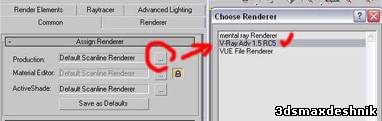
Далее, в панели рендера перейдите во вкладку renderer, откройте свиток параметров Vray: Color Mapping и настройте параметры так, как показано на рисунке
Почему я настроил параметры именно так, я объясню позже, когда будем настраивать параметры рендера.
Затем перейдите в меню Customize => Preferences, в открывшемся окне выберете Gamma and LUT и настройте параметры, как указано на рисунке (спасибо Косте ака Mentor-у за сию технику настройки Максовской гаммы).
Теперь по подробнее о некоторых этих параметрах и почему мы настроили их именно так:
Ключевыми моментами в этих параметрах являются Input gamma 2,2 и Output gamma 1,0.
Инпут гамма 2,2 – означает, что все текстуры (растровые и процедурные) в Максе будут корректироваться под гамму 2,2. Что это значит? Это значит, что если у вас в инпут гамме стояла бы цифра 1,0, то все ваши текстуры, применённые к материалам, получились бы выцветшими. То есть 1*2,2 = 2,2, а изначально наши текстуры имеют гамму 1,0, поэтому текстуры, имеющие гамму 1,0 на рендере становятся ярче, чем обычно, что приводит к неправильному результату. Инпут гамма 2,2, как на рисунке 8, решает эту проблему с текстурами, так как в этом случае к текстурам применяется автоматическая гамма коррекция 0,4545. То есть 0,4545*2,2 = 1. Текстуры попадают в мат эдитор тёмными, а на рендере получаются именно такими, какими должны получится. Метод проверенный и работает правильно J. Надеюсь, что не слишком запутал вас этими цифрами и гаммами, так как пока сам пришёл к этому немало наломал дров J.
Оутпут гамма 1,0 – означает, что ваш рендер будет сохраняться на компьютере правильно. То есть, если вы запустите рендер, используя стандартный максовский фрейм буфер, то вы ужаснётесь, когда увидете результат, так как он будет слишком ярким и выцветшим. Но не стоит так рано паниковать. Сохраните полученный результат на компьютере и откройте его; вы будете приятно удивлены, когда увидете, что цвета на картинке правильные. Но, если всё же в процессе визуализации вы хотите видеть правильные цвета, то вам придётся включить VFB (Vray Frame Bufer). Для этого откройте панель рендера (F10), перейдите во вкладу renderer; далее, откройте свиток Vray: Frame Buffer и включите VFB одной галочкой, как показано на рисунке:
Единственный недостаток в работе с гаммой 2,2 – это то, что гамма коррекция применяется только к текстурам. К примеру, если у вас в канале диффуз того или иного материала нету текстуры и используется какой то цвет, то на рендере этот цвет получится выцветшим. Решается эта проблема с помощью плагина Color Correct, или с помощью карты Vray Color, или просто на глаз – кому как удобно, но об этом мы поговорим позже, когда будем назначать материалы в нашем будущем интерьере.
Ну вот, с лирическим отступлением мы закончили, теперь можно переходить непосредственно к самому уроку.
Допустим, что у вас есть интерьер – не важно какой, важен конечный результат, которого вы хотите добиться. В моём случае – это коммерческий проект нашей дизайн студии.
Ведущий дизайнер проекта – Нигяр Ибрагимова
Моделирование и виз – ваш покорный слуга
Директор проекта – Мухтар Велизаде

Итак, материалы. Как я писал выше, применять гамма коррекцию к текстурам не нужно – 3Д макс будет применять её автоматически, если вы всё правильно настроили, как я описал выше. Но, к примеру, если вы делаете материал стен, потолка или любого другого объекта, где не используется текстура в канале Diffuse, то гамма коррекцию придётся применять самому. Я использую в данном случае плагин Color Correct, который подстраивает цвета под гамму 2.2. Единственное, что хотел бы заметить, так же гамма коррекция не применяется к белому, чёрному, и чистым цветам палитры RGB (к примеру – красный 255;0;0… Комбинации могут быть любые, к счастью выбор маленький: 255;0;0 – 0;255;0 – 0;0;255 – 255;255;0 – 255;0;255 – 0;255;255). Как применять гамма коррекцию с помощью Color Correct: Вы копируете цвет, который выбрали для канала диффуз, затем назначаете каналу диффуз карту Color Correct. Далее скопированный цвет назначаете цвету Color Correct (по умолчанию – красный) и в параметре gamma просто прописываете значение 2.2.
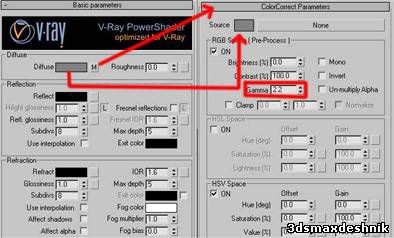
Теперь, когда с самой гаммой мы разобрались, можно заняться непосредственно самими материалами. Я не буду рассматривать с вами простые материалы, в которых достаточно назначить текстуру в каналы диффуз и в бамп. Рассмотрим такие материалы, где нужно использовать средства фотошопа.
Дерево:
Текстура для Диффуза

Текстура для Бампа создаётся с помощью нажатия комбинации клавиш в фотошопе Ctrl+Shift+U (desaturate – разбавить)

Текстура для бликов (Specular – glossy) и отражений (Reflection) создаётся из текстуры бампа в том же фотошопе. Нажмите Ctrl+L (levels) и двигаете ползунки влево/вправо, пока не получите нужный вам результат (по вкусу). Светлые участки на текстуре будут создавать более сильные отражения и блики, тёмные – наоборот.

В действительности эти текстуры имеют разрешение 2000Х2000 пикселей, так что советую использовать более качественные текстуры в своих работах, чтоб получить лучший эффект, только не слишком перебарщивайте с текстурами ультра разрешения – ваш компьютер может просто отказаться рендерить изображение, если ему не будет хватать памяти.
В каналы Reflect и Refl. Glossines (на рис. помечены цифрой 2) назначте текстуру для отражений, бликов и глянца. Обязательно включите галочку Fresnel Reflections, которая отвечает за включение отражений по Фреснелю: то есть степень отражения зависит от угла обзора. К примеру: вы можете смотреть на лакированный паркет сверху вниз и заметить слабые отражения, но если вы посмотрите на тот же паркет под тупым углом, то заметите, что отражения усилились. Эффект Фреснеля не включается, если вы хотите получить металлический материал (если он конечно же не покрыт краской), к примеру: золото, хром, сталь, серебро и т.д. В канал Диффуз назначается цветная текстура (см. выше), в канал Bump назначается 2-я текстура (см. выше) в свитке каналов Maps настроек материалов. Значение бампа выберите по вкусу.
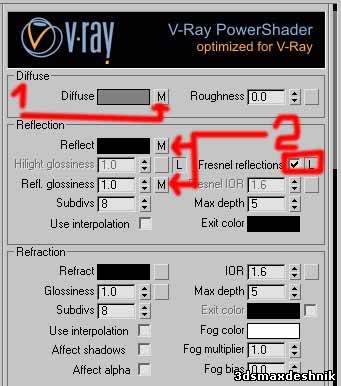
Материал шторы:
В моём случае – это экструдированный сплайн с дальнейшим применения модификатора Cloth и силы Wind, чтобы, как бы так сказать, смотрелось физично J. Так как модель моей шторы не имела толщины, я использовал Vray2SidedMtl при создании её материала. В слот Front Material я назначил обычный VrayMtl материал; если в слот Back Material ничего не назначать, то по умолчанию ему присваивается материал из слота Front Material. Настройки Ви-рэй материала, использованного в слоте переднего материала: на каналы diffuse (цветная) и refract (чёрно-белая) назначены текстуры
Значение IOR (index of Refraction – коэффициент преломления) я задал равное 1,01, так как занавески или не преломляют света совсем, или преломляют, но чуть-чуть – в зависимости от типа ткани, из которой делается штора. Галочки Affect Shadows и Affect Alpha в прозрачный материалах включаю всегда – для меня это дефолт J: это значит, что прозрачность штор будет учитываться и в тенях, и в Альфа-канале, если буду сохранять картинку в TGA-формате или в любом другом формате, поддерживающем Альфа-канал.
Пескоструйное стекло/витраж, которое я использовал в перегородке между гостиной и кабинетом.

Настройки материала:
Опять-таки, я использовал текстуры для каналов диффузного цвета и преломления. Цвет Reflect в параметрах отражений я задал RGB=10;10;10 и включил галочку отражений по Фреснелю. В параметрах преломлений значение Glossiness изменил на 0,9, чтобы получить слегка мутные преломления. Так же назначил в канал Bump ту же текстуру, что и в канал Refract, значение бампа указал равное 60. Значение IOR указал равное 1,2, чтобы витраж не слишком сильно преломлял свет (по умолчанию стоит 1,6).